
我們可以在 Instagram 貼文上盡情抒發自己的想法,也能單純分享照片給粉絲看,但萬一某天你想清除大量 IG 貼文的話,其實我們不需要一個一個慢慢刪除貼文,可以快速在 IG 大量刪文唷!
只要進到 IG 設定裡的「你的動態」裡即可一次選取多則想刪除的 IG 貼文,並實現 IG 一次刪除貼文的需求。不知道怎麼做的話也別擔心,下方會有詳細教學。
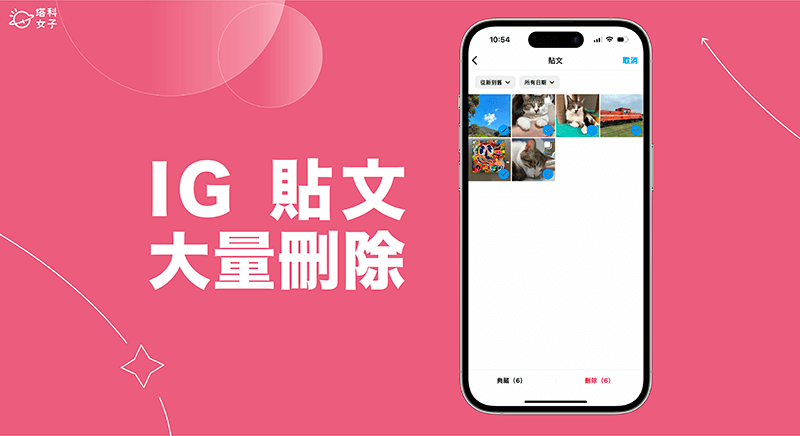
為什麼要在 IG 一次刪除貼文?
許多人常常會透過 IG 貼文抒發自己的心情或記錄生活點滴,但你有可能會突然心血來潮,想將自己的所有 IG 貼文清空刪除,有可能是因為想暫時休息、想重新排版、商業帳號要發布重大公告等,或者是不想繼續讓粉絲查看你的 IG 貼文內容,有諸多原因都會讓人希望能批量刪除 IG 貼文。
如何在 IG 大量刪文?
如果想將大量 IG 貼文或多則 IG 貼文一次刪除的話,那我們第一直覺是分別點進每一則 IG 貼文並慢慢刪除,但你知道嗎?其實我們有一個非常好用的隱藏小技巧,能讓你快速在 IG 大量刪除貼文,也就是一次刪除多則 IG 貼文,不用一則一則慢慢刪!以下我們一步一步詳細教學:
- 前往 IG 個人檔案主頁,點選右上角「選單」。
- 點選「你的動態」。
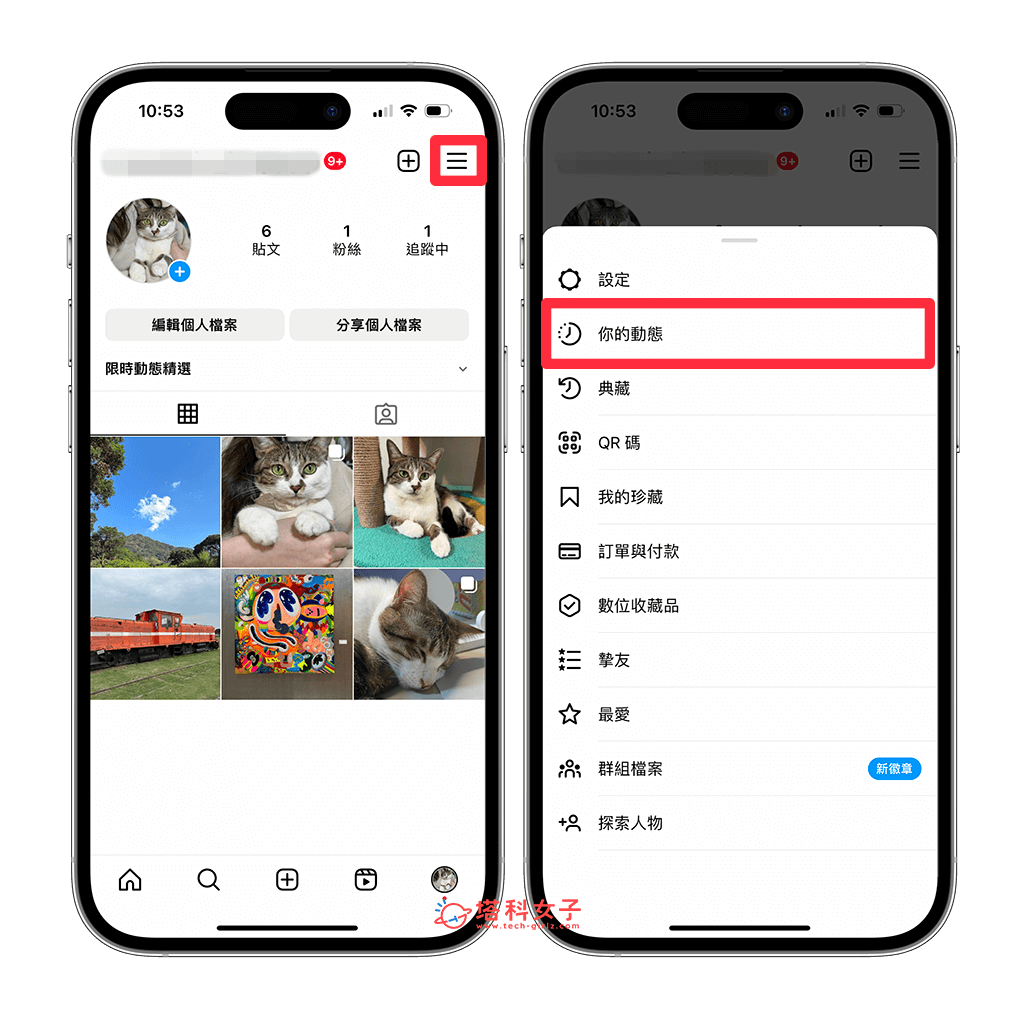
- 點選「相片和影片」。
- 點選「貼文」。
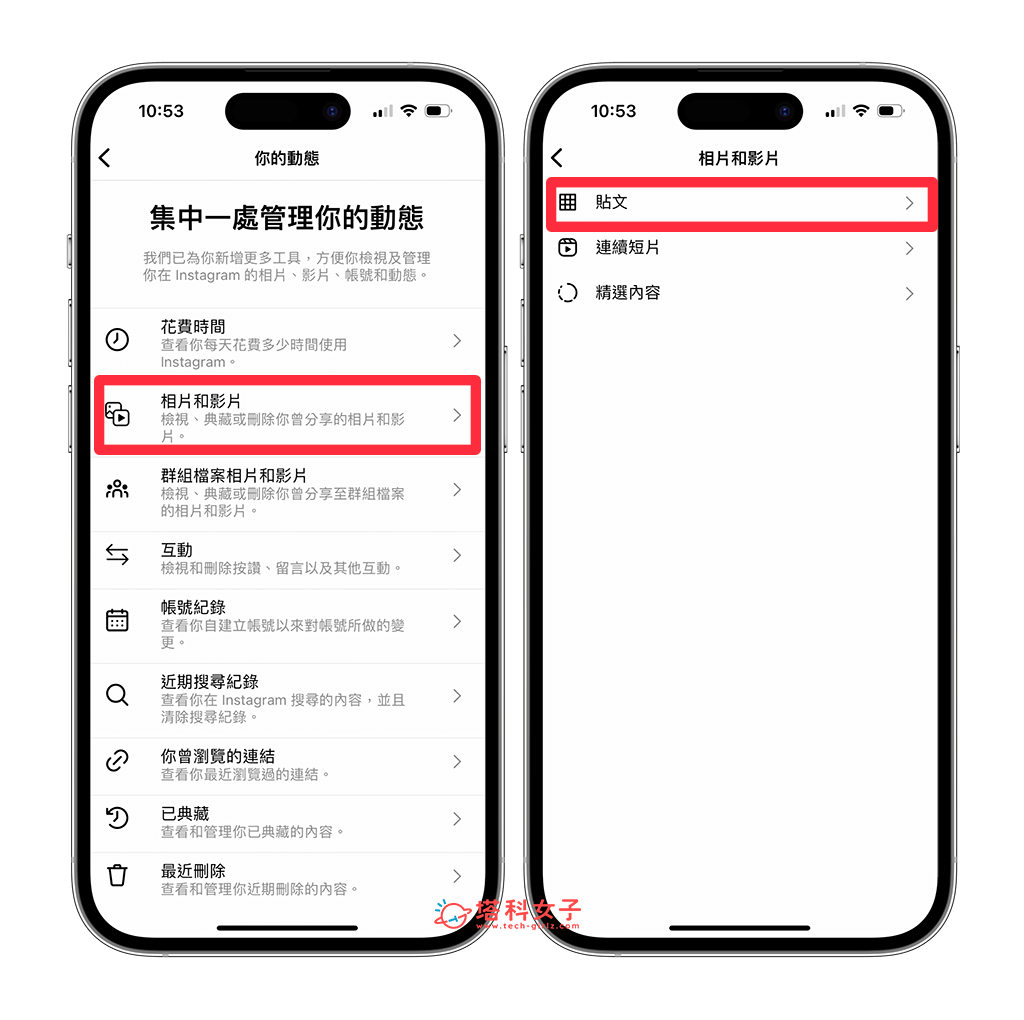
- 在貼文頁面顯示的就是所有你發佈的 IG 貼文,我們點選右上角「選取」。
- 勾選你想一次 IG 大量刪文的貼文,然後點選右下角的「刪除」。
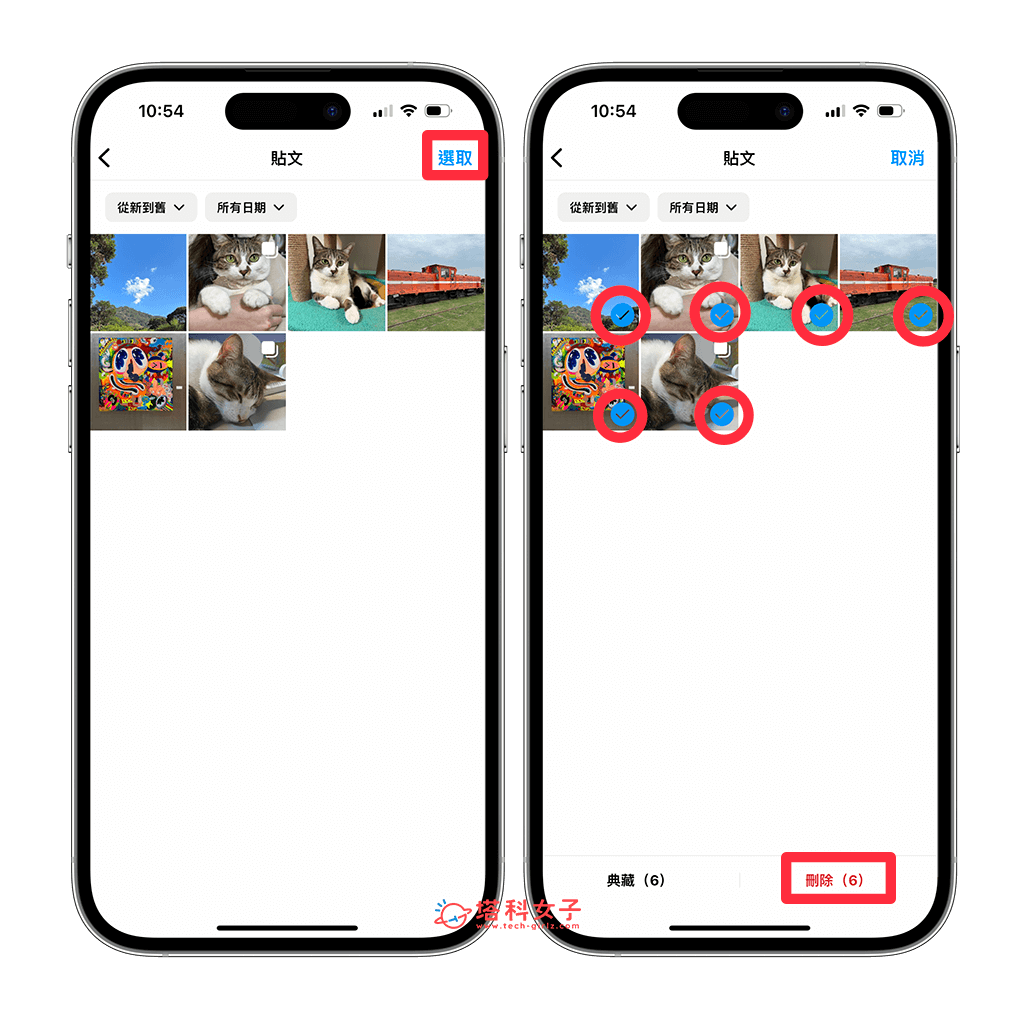
- 接著系統會再次跳出視窗問你是否確認要將這些 IG 貼文刪除,確認的話點選「刪除」。
- 這樣就成功在 IG 大量刪文囉!如果你是將所有 IG 貼文一次刪除的話,現在你回到 IG 個人檔案主頁,這邊的貼文數量就會變成 0。
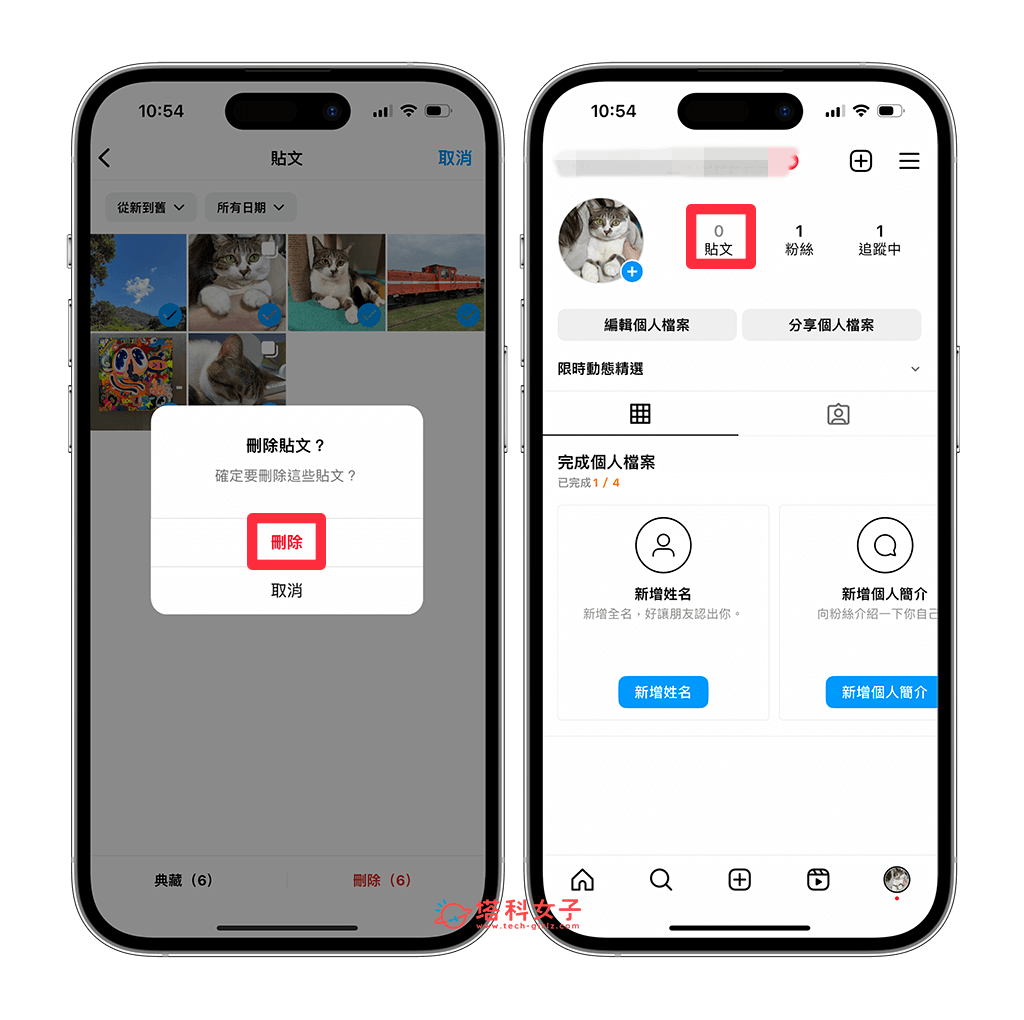
如何將 IG 貼文刪除復原?
很多人想知道我們是否能將 IG 刪除的貼文可以復原嗎?當然是可以的!不過有先決條件,你必須要在刪除 IG 貼文的 30 天內將貼文從垃圾桶復原,否則這些貼文就會永久被刪除喔!
那麽,IG 刪除的貼文在哪?又要怎麼將 IG 刪除貼文復原回來?請參考以下步驟:
- 前往 IG 個人檔案主頁,點選右上角「選單」。
- 點選「你的動態」。
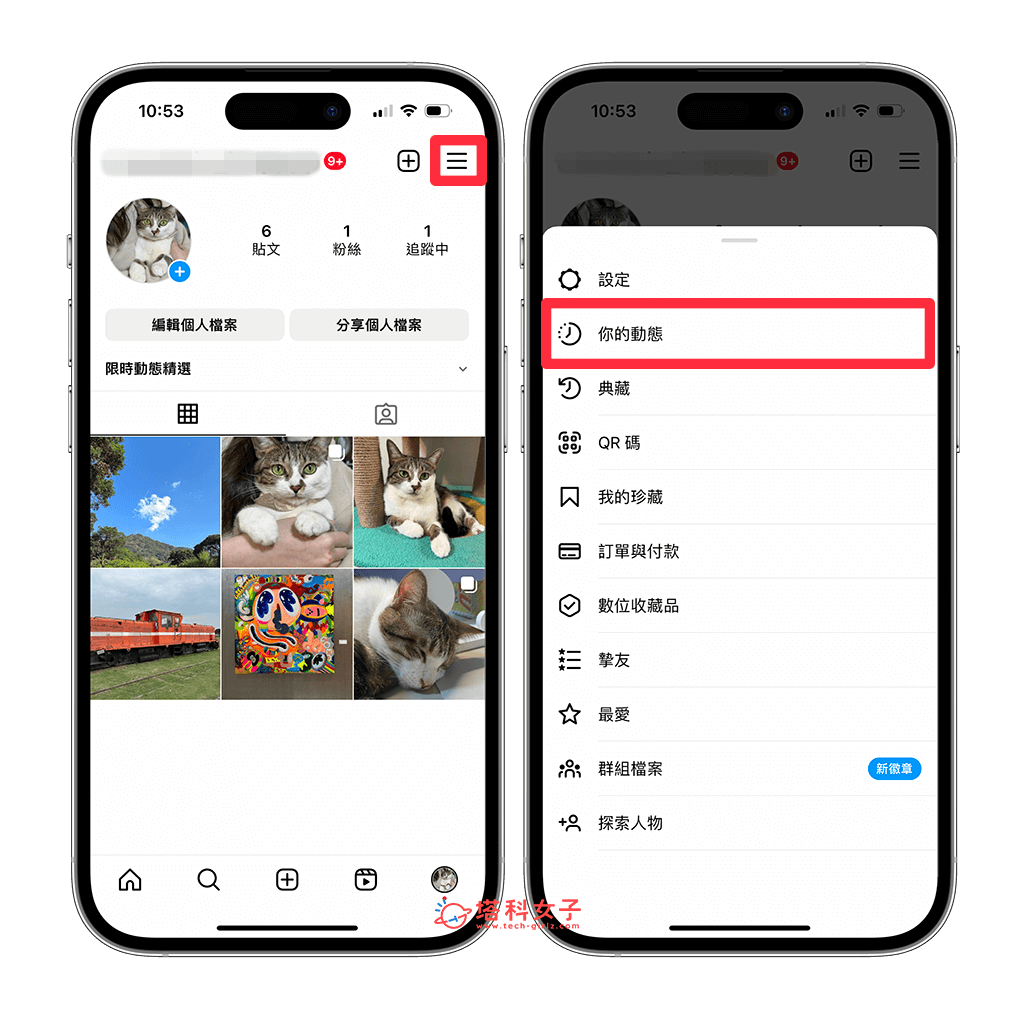
- 點選「最近刪除」。
- 在「最近刪除」裡所顯示的就是 IG 刪掉的貼文,我們需要一個一個點進去將 IG 刪除貼文復原回來。
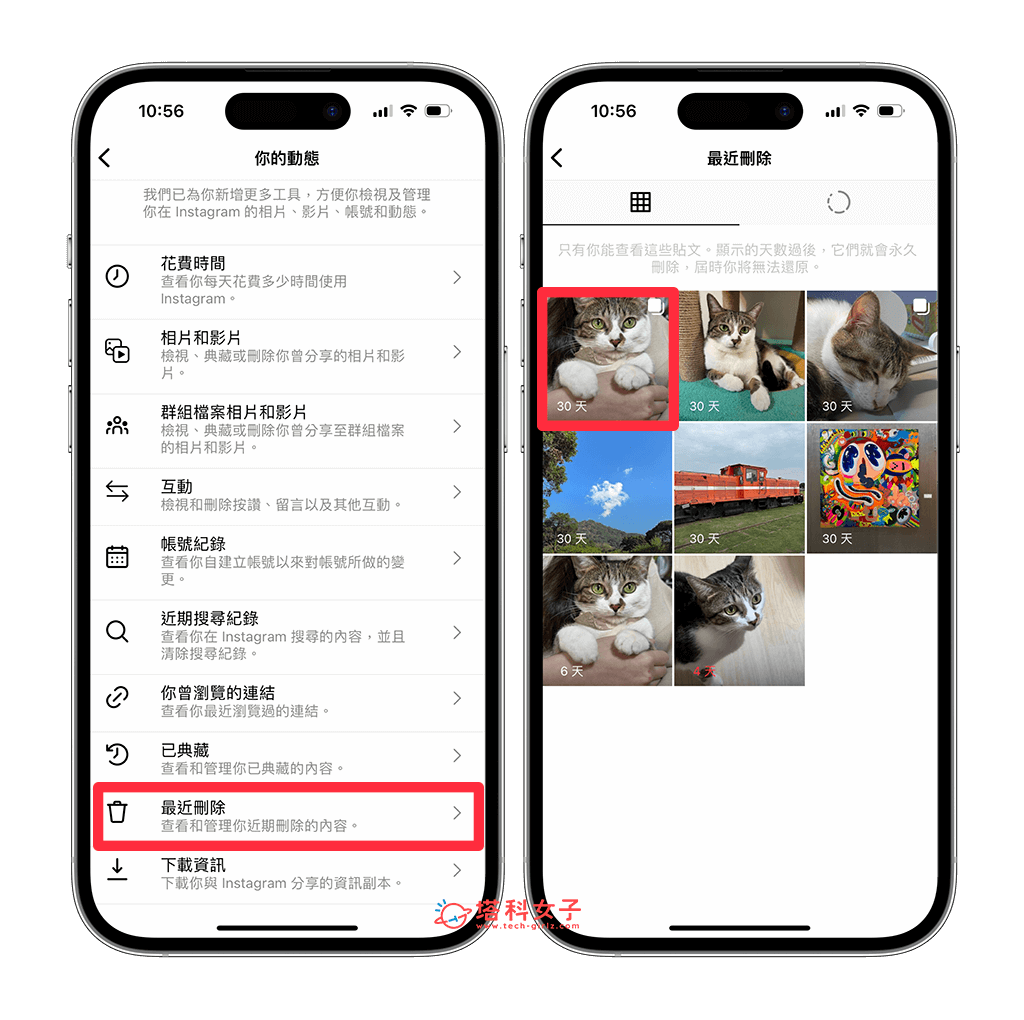
- 點進某一則已刪除的 IG 貼文後,按一下右上角「⋯」,選擇「恢復顯示」。
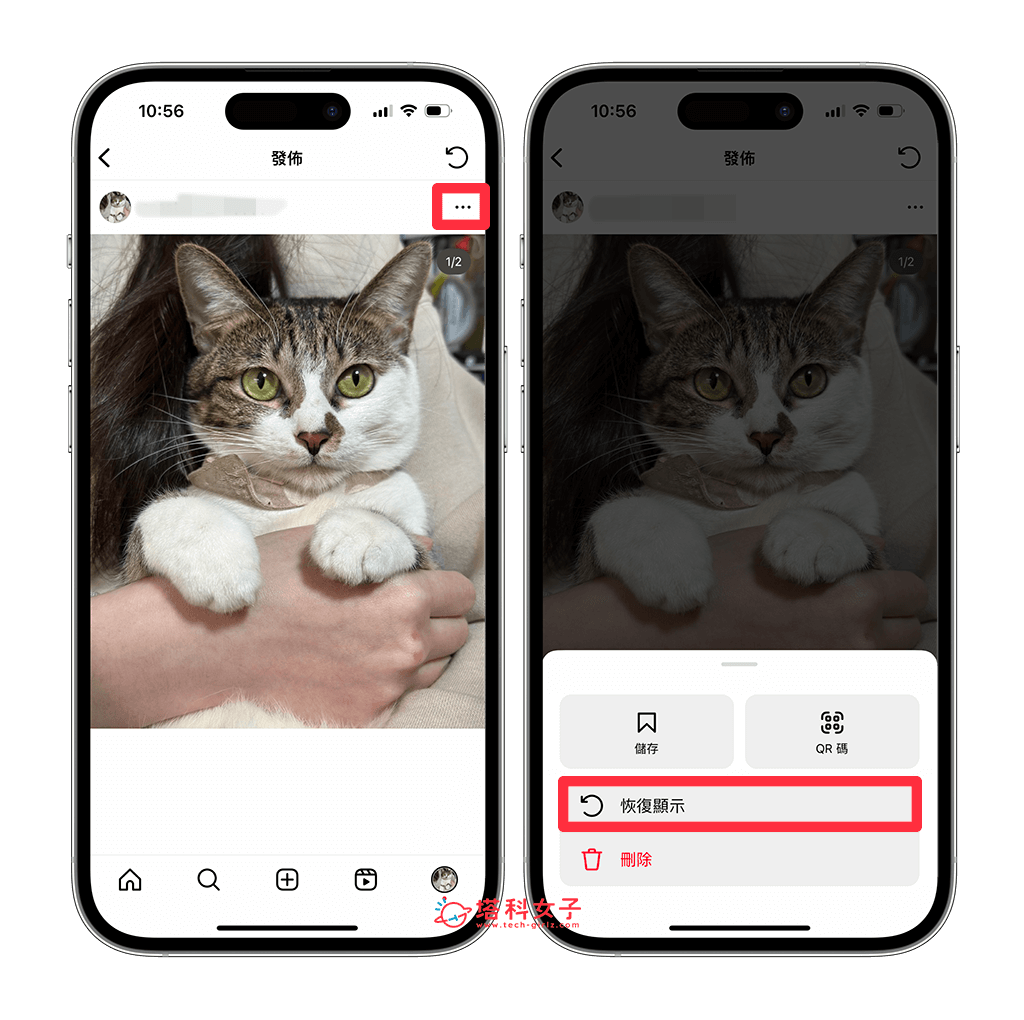
- 再次點選「恢復顯示」,這樣就能將 IG 刪除貼文復原到個人檔案上囉!
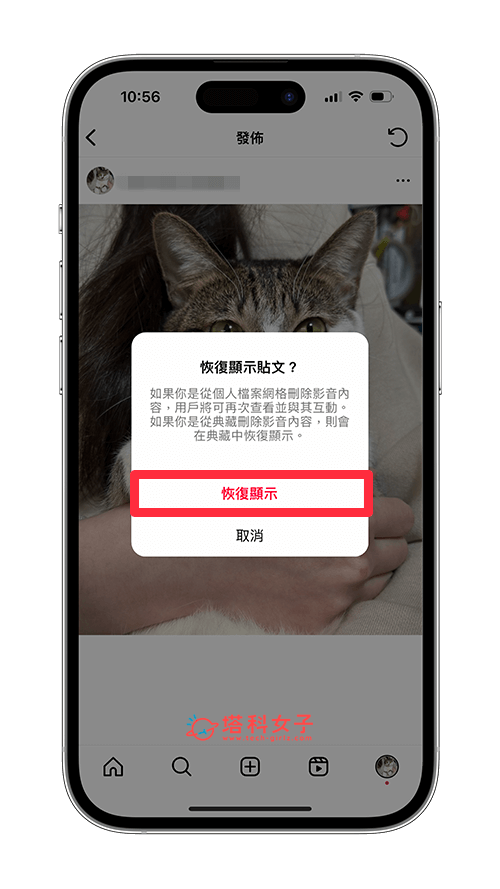
總結
基於任何原因,如果你想在 IG 大量刪除貼文的話,千萬不要一則一則貼文慢慢刪,不僅浪費時間也很浪費力氣,可以參考本篇教學的方法直接在 IG 一次刪除多則貼文唷!
